Una de las recomendaciones básicas de seguridad es cambiar la Url de login en WordPress.
Todas las instalaciones de WordPress tiene la misma url para llegar al formulario del login.
Es como decir a todos los robots y hackers -» Por aquí es por donde se entra…» .
¿Por qué debes cambiar la url de login por defecto?
- Hay robots que están continuamente escaneando una web tras otra en busca de rutas de acceso por defecto, para después realizar ataques de fuerza bruta, y les da igual que tu web tenga 2 visitas diarias que 1000.
- Se lo pones más fácil a los hackers, porque ni siquiera tienen que buscar la url de login y además queda evidente que utilizas WordPress, cosa que les da pistas para utilizar otros métodos de colarse en tu web.
- Personas curiosas que igual les tienta a intentar entrar. Yo mismo he utilizado el método de poner la url de login para ver si una web estaba hecha con WordPress, hasta que descubrí que hay una extensión e incluso una web para eso jejej.
Pudiendo poner obstáculos a los que intentan acceder a tu sitio web sin permiso ¿por qué no hacerlo?
Cambiar url login de WordPress con WPS Hide Login
Es la forma más sencilla de hacerlo, sólo tienes que instalar un plugin y especificar la nueva ruta de acceso.
Después de buscar entre los diferentes plugins me quedo con WPS Hide Login por varias razones:
- Es ligero y hace justo lo necesario.
- Todas las opiniones son positivas, tiene un ratio de 5 estrellas.
- Es compatible con la última versión de WordPress.
- Tiene actualizaciones recientes.
Instalación y configuración de WPS Hide Login
La instalación no tiene mucho misterio, te vas a «Plugins» -> «Añadir nuevo» -> en el buscador escribes «WPS Hide Login» y le das a buscar.
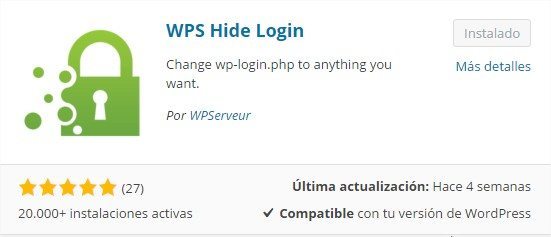
Le das a instalar y activar. Para cambiar la url de login te vas a «Ajustes» ->«Generales«, abajo aparece la opción «Login url«.
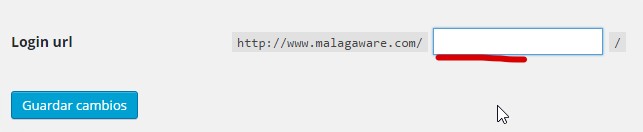
Escribe en la casilla tu nueva url para entrar a login de WordPress. Es importante que te acuerdes o apuntes la url que pongas ahí.
Para terminar le das a guardar y listo.
A partir de ahora si intentas entrar con la dirección de /wp-login.php o /admin acabarás en la página de error 404.
Si desactivas el plugin todo vuelve a como estaba antes.
Qué hacer si se te ha olvidado la url de acceso
En caso de que te pasa eso, tendrás que desactivar el plugin de forma manual a través de FTP o desde el gestor de archivos de tu hosting.
Accede a la carpeta wp-content -> plugins -> y renombra la carpeta WPS Hide Login.
De esa forma desactivarás el plugin y podrás volver a acceder con el clásico /wp-admin
Bueno, pues hasta aquí este pequeño tutorial sobre cómo cambiar la url de acceso a WordPress.
Si tienes alguna duda me la puedes dejar en los comentarios.



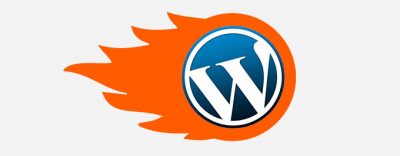

Yo utilizo este otro plugin que también va bien Lockdown WP Admin en definitiva son plugin muy útiles.
Saludos
Hay muchos plugins para hacer esto, pero elegí WPS Hide Login por las razones que comento en el post.
No se que haríamos sin los plugins ejeje
Un saludo Carlos!!
Excelente aporte Sergio 🙂
Gracias Yoshio!
Muy buen aporte. Yo conocía ‘Move Login’, pero no tiene ni de lejos la valoración que el tuyo.
Gracias por mini tuto, jeje.
Saludos.
Hola Sergio, te comento por aquí sobre este tema.
En la estrategia de seguridad que implemento en los blogs donde colaboro, soy más partidario de emplear iThemes Security para este tema, que lo tiene como opción a configurar. Aunque te adelanto que a prioir no soy partidario de recomendarlo a todo el mundo, sobre todo a los más noveles con WordPress por el mero hecho de que si día de mañana olvidan que han configurado esta opción se pueden llegar a liar y luego no sepan volver a iniciar sesión en su propia web.
Aunque no te lo creas, la experiencia me dice que esto es así a veces.
Al emplear iThemes Security que tiene su propio motor de reglas para bloquear los intentos fallidos de acceso, aunque el login de WordPress no este oculto, el propio plugin se encargará de bloquear al que venga de visita con malas intenciones.
Todo esto y más detalles está publicado en el ebook «Protege tu WordPress» que regalo en mi blog.
Un abrazote.
Hola Paul,
Es verdad que si se te olvida la url de login es una putada, pero de momento a ningún cliente le ha pasado. Hago hincapié en ese asunto para que no se les olvide.
De todos modos aunque eso pasara se puede desactivar por ftp y listo, entras como siempre con wp-admin.
ITheme Security le pone protección a intentos de login fallidos, pero si de primeras evitas que siquiera hagan esos intentos mejor.
Ese eBook es nuevo?
¡Saludos!
Saludos, excelente sugerencia y bastante práctico. Gracias por tu trabajo te feclicito
Gracias. Me alegro de que te sirva Jose. Saludos.
Hola sergio, interesante el post,
¿y como se podría cambiar sin usar un plugin?
y en caso olvide el url jaja como puedo acceder a mi wordpress para editarlo.
Gracias
Hola, sin plugin no sé decirte, pero seguro que hay una forma.
Si se te olvida la url tendrás que desactivar el plugin mediante FTP renombrando el nombre de la carpeta del plugin.
Un saludo.
Sergio muy buen aporte, me darias un ejemplo de la pagina a poner? se puede poner cualquiera?
gracias
Saludos
Hola Pablo, puedes poner lo que quieras realmente, pero que te acuerdes luego.
Tampoco tiene que ser nada complicado. Algo tipo /accesoweb o similar, sirve.
La idea es que no sea la url por defecto que tiene WordPress.
Un saludo.